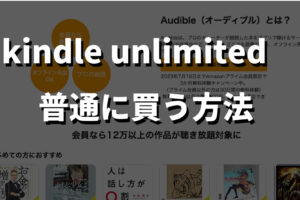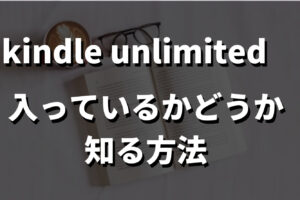- Spotifyに登録しようとしたらこのメールハズでに使われていますってエラーが出た
- パスワードとかもう忘れちゃった、、
- 新しいメールアドレスで登録しようかなぁ
上記の悩みを持っていませんか?
しかし、安心してください。この記事の方法を使えばすぐに問題を解決できますから。
- Spotify歴2年
- 4つの音楽サブスクリプションサービスを使った経験あり
もくじ
Spotifyで『このメールアドレスは既にspotifyで使われています』の解決策2選

Spotifyでメールアドレスエラーになった場合の解決策をいくつかご紹介します。
- 他のメールアドレスor登録方法+決済方法で新らしくSpotifyに登録する
- 指定のURLからパスワードリセットを行ってログインする

他のメールアドレスor登録方法+決済方法で新らしくSpotifyに登録する
このメールアドレスは既にspotifyで使われていますというエラーが出た場合、再度そのメールアドレスでSpotifyに登録するか、新しいメールアドレスまたはログイン方法で登録する方法があります。
- Spotifyに登録するにアクセス
- ログインする方法を決める
- Googleメールアドレス
- フェイスブック
- Apple
- 【注意点:既存で先程エラーが出たメールアドレスを登録しているものはだめ】
- 新しいメールアドレス
- あとは新しくアカウントを作成する
- 決済方法は既存メールで登録していない決済方法を選択
上記の手順で新しくSpotifyアカウントを作成してSpotifyを利用できますから。
指定のURLからパスワードリセットを行ってログインする
続いては『このメールアドレスは既に』のメールアドレスのパスワードをリセットして再度利用する方法です。
- Spotifyパスワードリセットページ
- メールアドレスまたはユーザー名を入力
- メールアドレスに届いたURLからパスワードをリセット
上記の手順でパスワードのリセットができます。
Spotify『このメールアドレスは既にspotifyで使われています』に関するQ&A

- スポティファイのメールアドレスはどうやって確認する?
- Spotifyのアカウントが乗っ取られたかどうかを確認する方法は?
- Spotifyからメールが送られてこないのですが?
- Spotifyのメールアドレスはどうやって変えますか?
それぞれサクッと紹介します。
スポティファイのメールアドレスはどうやって確認する?
Spotifyのメールアドレスの確認は下記の手順で確認可能です。
- SpotifyアプリまたはウェブサイトからSpotifyにログイン
- 設定からプロフィールにアクセスすることで確認可能
上記の方法でメールアドレスの確認ができます。
ログインできない状態だとメールアドレスは確認できないので注意が必要です。
もし、ログインもできずメールアドレスが分からない場合はSpotifyのカスタマーセンターに連絡を入れましょう。
Spotifyのアカウントが乗っ取られたかどうかを確認する方法は?
確認する方法はいくつかあります。
- 再生歴を確認
- 購入歴を確認
- プランを確認
- 見に覚えのないログイン通知
上記の事項がある場合、Spotifyのパスワードを新たに変更してください。
または、Spotifyにカスタマーセンターに乗っ取りについて連絡を入れましょう。
Spotifyからメールが送られてこないのですが?
Spotifyからメールが来ない場合は下記を試してみましょう。
- 迷惑フォルダーの確認
- メールアドレスが正しいか確認
- 再度メールを送信する
- Spotifyのメールをブロックしていないか確認
基本的には迷惑フォルダーに入っていることがほとんどでしょう。
まずはメールアプリを開いて迷惑フォルダー項目を確認してみましょう。
先程メールを送信したら、上の方にSpotifyからのメールがあるはずです。
もしこれでもSpotifyのメールを確認できないようであれば、メールアドレスが正しいかを確認してください。
まずは、再度Spotifyのメールを送信する画面に戻ってください。例えばパスワードリセットページなどです。
そうしたら、再度しっかりと自分のメールアドレスを確認しながらメールアドレス入力しましょう。
メールアドレスは、@〇〇まで入れないとメールが届かないので注意が必要です。
そしてメールを送信したら、再度メールアプリを開きましょう。
迷惑フォルダーまたは、普通にフォルダにSpotifyからのメールがあるはずですから。
もしないのであれば、ブロックリストを確認しましょう。間違えてSpotifyをメール受信できない設定にしているかもしれません。
Spotifyのメールアドレスはどうやって変えますか?
下記の手順でSpotifyのメールアドレスを変更することができます。
- アプリまたは、ウェブサイトを開いてログインを行う
- アカウントページ情報にアクセス
- プロフィールを編集するを選択
- メールアドレス項目に、新しいメールアドレスを入力
- パスワードを確認する
- プロフィールを保存するを選択
上記の手順でSpotifyのメールアドレスを変更することができます。